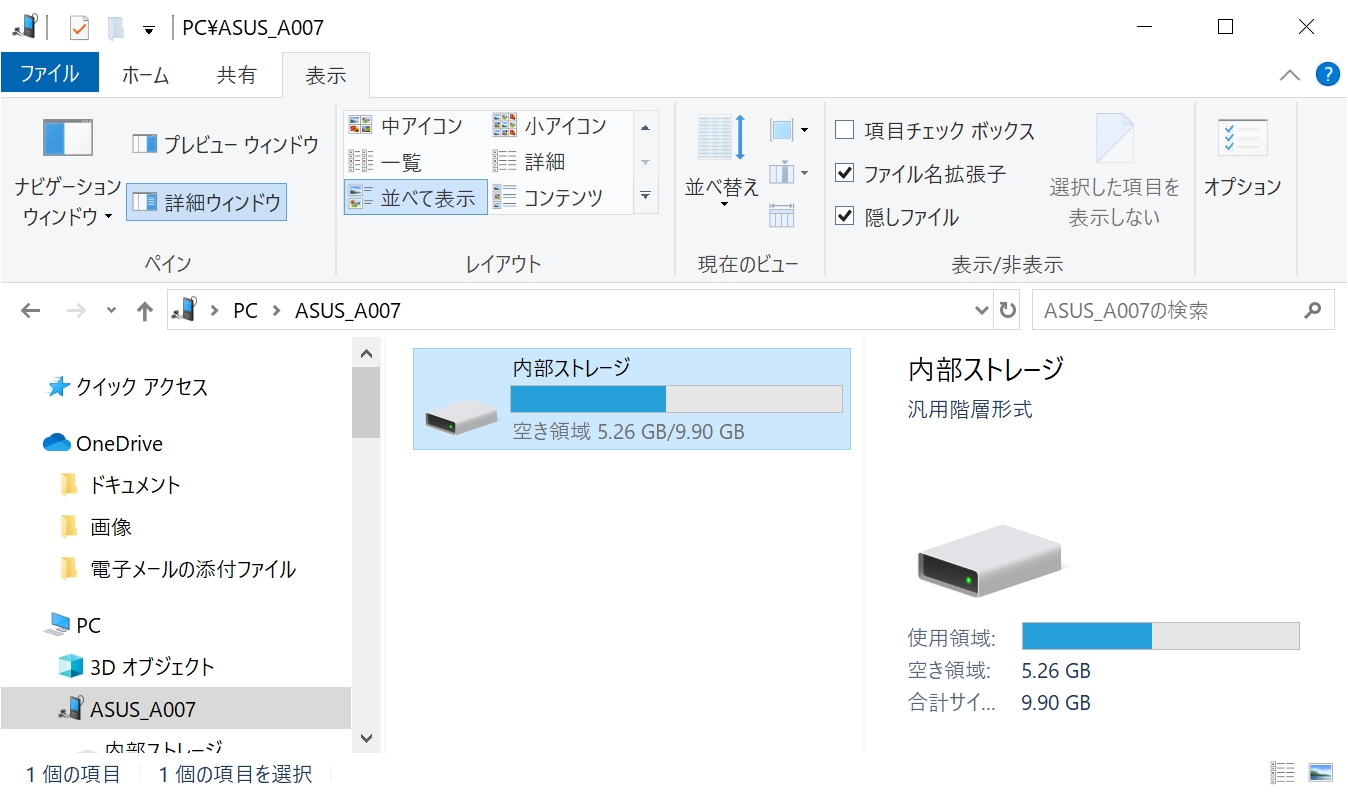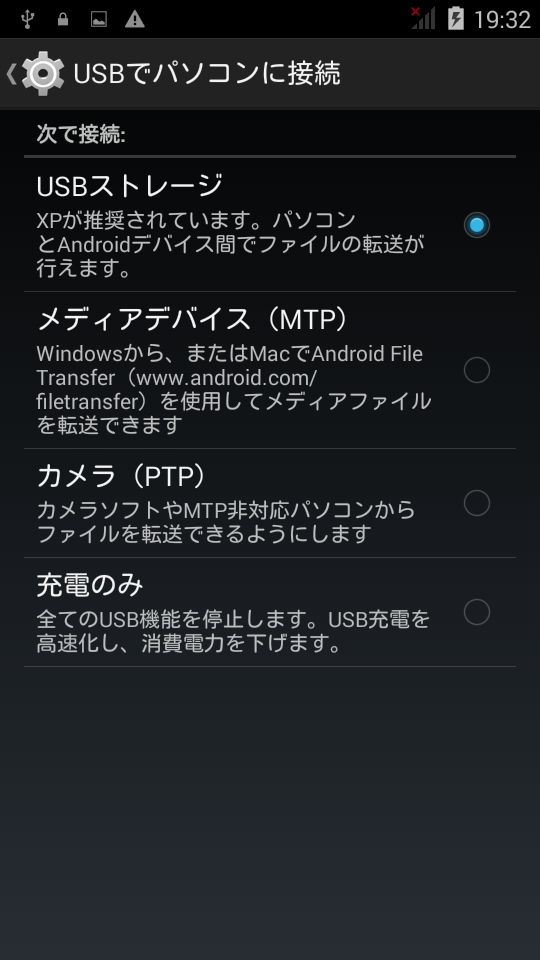逆にOpenFileDialogを使用して、Androidアプリで作成したファイルをコピーすることはできたのですが、その逆はできないのでしょうか?
残念ですが、この場合はできないと言って差し支えないです。
お使いのAndroid端末のAndroidバージョンや製品によってある程度の違いはあるかもしれませんが、Android端末をWindowsにUSB接続したときのファイルシステムのせいだと考えられます。(**※USB接続の仕方によるようです。追記部分をご覧ください)**以下の画像は私の手持ちのAndroid端末(ASUS A007 /Android 6.0.1)をWindows 10 PCに接続して、内部ストレージを表示したものです。
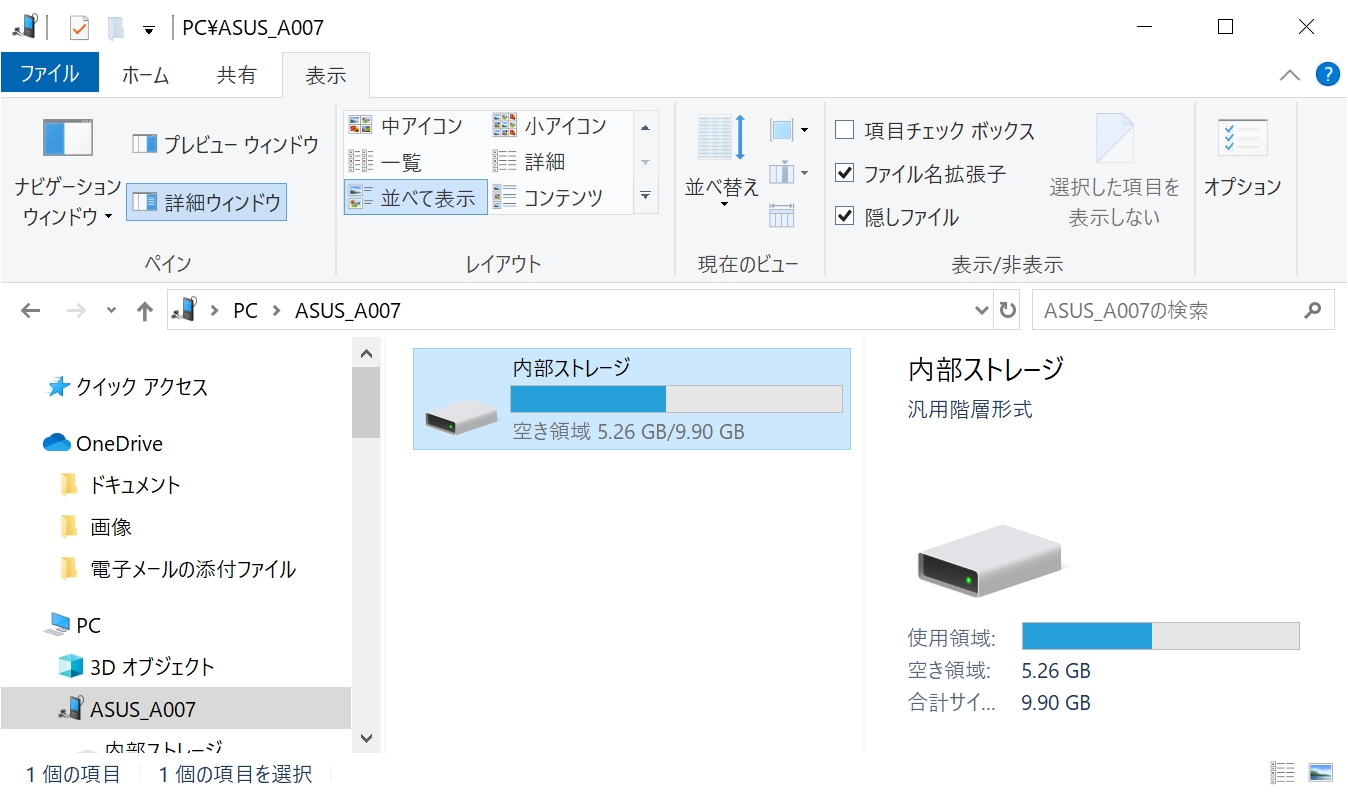
ここで、右側に「汎用階層形式」と言うファイルシステム名称が表示されています。これは著作権保護を意識したファイルシステムで、ファイルコピーの際に制限をかけます。(左側に表示されている内部ストレージのアイコンが音楽プレーヤーになっていることが、それを示唆しています)Android自体の内部のファイルシステムはAndroidのカーネル(Linux)で使われるext4のはずですが、USB接続した際にはWindows側でそう見えるように一時的に変換をかけているかたちです。
この「汎用階層形式」のAndroid側のストレージにWindowsのエクスプローラーからアクセスすると、**Androidの内部ストレージにフォルダーを作成することはできますが、ファイルを作成することはできません。**つまり、WindowsからAndroid端末へはファイルがコピーできないのです。これは質問者さんのOpenFileDialogでAndroid側からWindows側へはコピーできるが、SaveFileDialogでWindows側からAndroid側へはコピーできないことと合致します。
もしくは、Androidアプリ(kotlin)からPCのローカルフォルダを参照して、直接ファイルをコピーすることはできるのでしょうか
これはできないと思ってください。Android端末によりますがUSBメモリーを接続すると外部ストレージとして使えるものがあります。これはUSBの「マスストレージ」として認識できるようになっている為で、PCが持っているディスクを外部ストレージをしてみせるのは、USB接続をしたときにPC側がマスストレージとしてふるまう必要があります。過去に以下のような製品がありましたが、こういったものを使えばお望みの動作ができる可能性があります。※反対に言えば、一般的にはできない動作、と言うことです。
PCをUSBマスストレージデバイスにするケーブル発売 - AKIBA PC Hotline 2011年1月15日号
追記しました: 2020-01-25 19:58
「汎用階層形式」のファイルシステムは、Android端末にUSB接続したときに「メディアデバイス(MTP)」を選択したときに出るものでした。以下の画像は先に挙げたASUS A007とは別のAndroid端末(Android 4.4)のもので、USB接続したときの選択画面です。
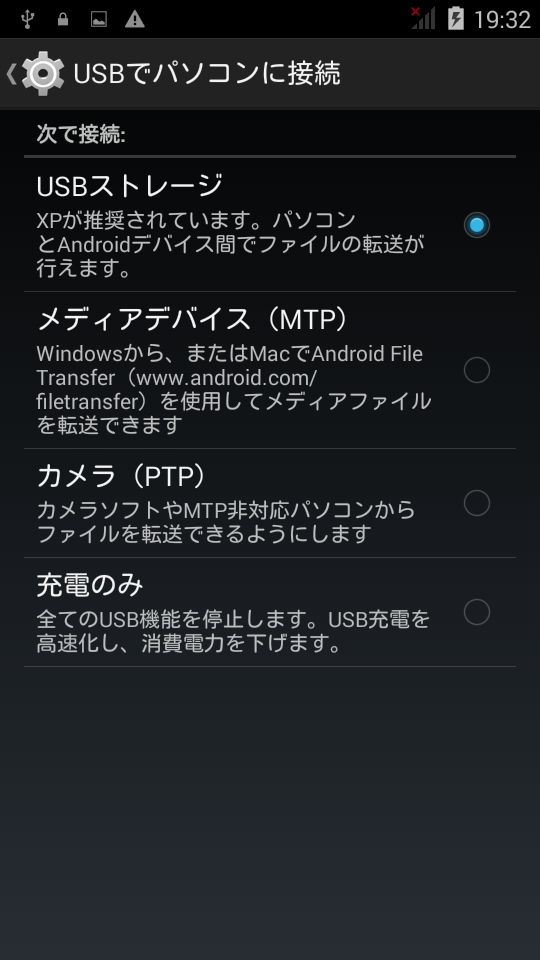
ここで「メディアデバイス(MTP)」を選択すればAndroid端末へのファイルのコピーはできなくなりますし、「USBストレージ」を選択するとAndroid端末はPCから見て単なるUSBメモリーになり、ファイルのコピーができるようになります。
質問者さんのAndroid端末でどのようになるか確認してみてください。「USBストレージ」を選択できれば、PCからファイルコピーできるはずです。ASUS A007では「USBストレージ」の選択肢が無いので、やはりWindowsからAndroid側へのコピーはできません。ASUS A007ではマイクロSDカードなどの外部メディアを挿入できるので、その辺も加味したカスタマイズがされているかもしれません。Android実機によるというのは言えていそうです。